CorelDRAW将cdr文件转为ai文件的方法
- 时间:2020-09-02 17:10
- 来源:下载吧
- 编辑:longnian
CorelDRAW是一款非常出色的图形图像处理软件,该软件界面直观友好,用户使用该软件,可以将位图图形转为矢量图,同时可以利用软件提供的各种调色方案以及页面布局工具,对图像进行加工处理,功能十分强大。这款软件与Adobe Illustrator软件类似,都是制作矢量图形的操作软件,它们所保存的源文件在两种软件中都可以使用。但是对于很多不熟悉软件的朋友来说,更喜欢将文件保存为自己熟悉的格式。所以接下来小编就给大家详细介绍一下CorelDRAW将cdr文件转为ai文件的具体操作方法,有需要的朋友可以看一看。
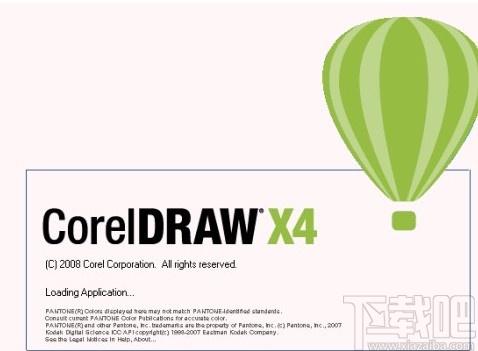
方法步骤
1.首先打开软件,我们在软件界面的左上角找到“文件”选项并点击,在其下拉框中选择“打开”。
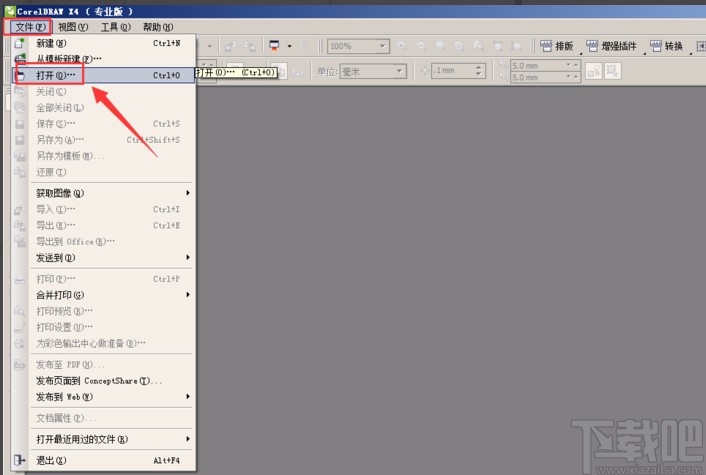
2.接着进入到文件添加页面,我们找到需要转为ai格式的cdr文件并双击,将文件添加到软件中。
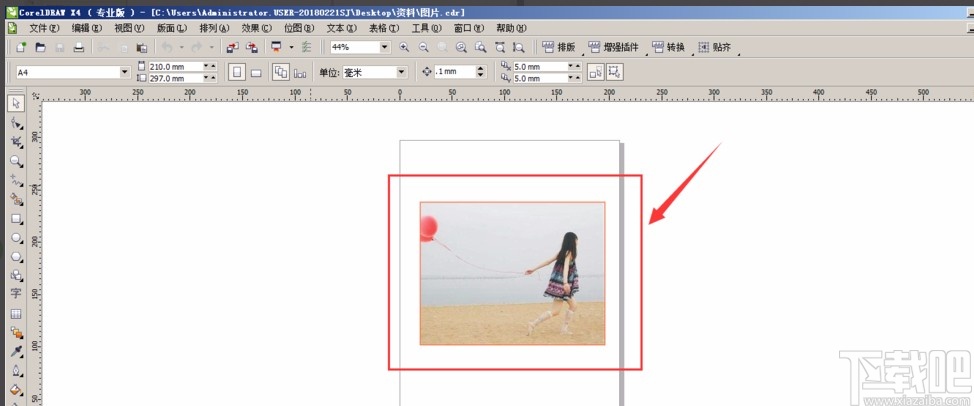
3.然后点击界面左上角的“文件”选项,其下方会出现一个下拉框,我们在下拉框中选择“另存为”。
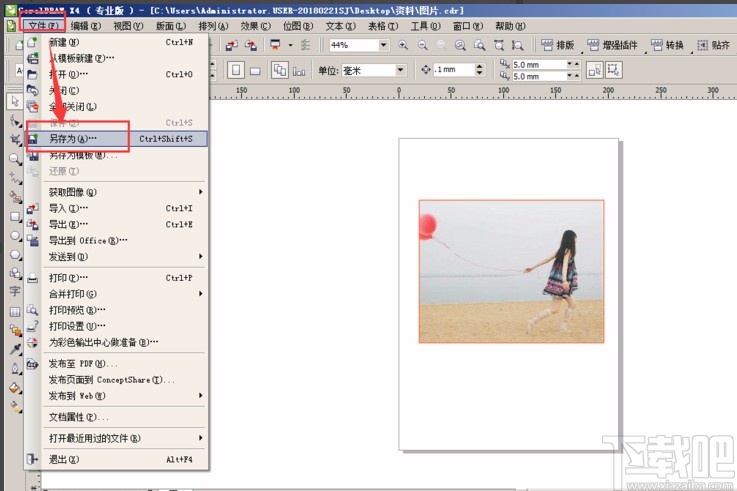
4.紧接着界面上就会弹出一个文件保存窗口,我们点击窗口底部的“保存类型”下拉框,在下拉框中选择AI格式。
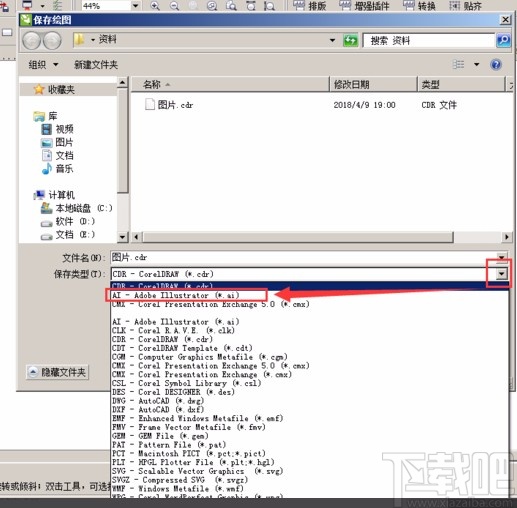
5.接下来在窗口中选择好文件的保存位置后,在文件保存窗口右下角找到“保存”按钮,我们点击该按钮可以进行下一步的操作。
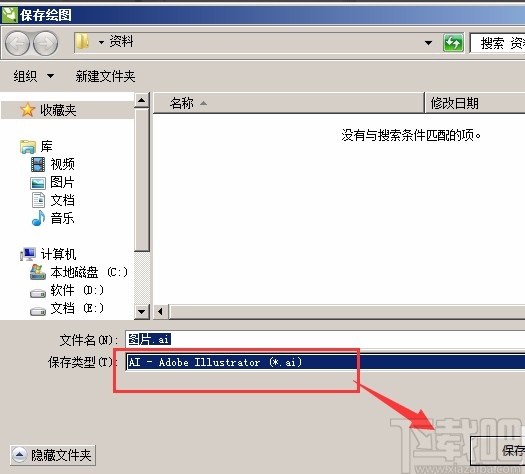
6.随后界面上就会出现一个Adobe Illustrator导出窗口,我们在窗口中点击“兼容性”后面的下拉框,并根据自己的需要在下拉框中选择Adobe Illustrator版本,再点击窗口左下角的“确定”按钮就可以成功将文件以ai格式导出软件了。
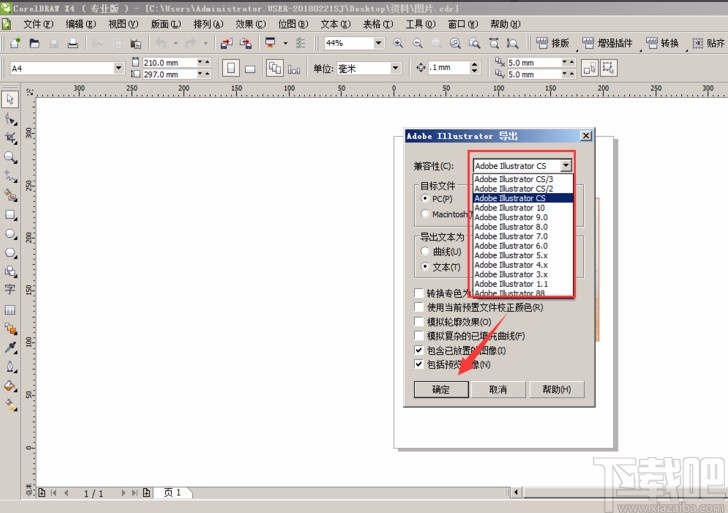
7.最后我们进入到文件保存路径文件夹,就可以看到转换为ai格式的文件,如下图所示。
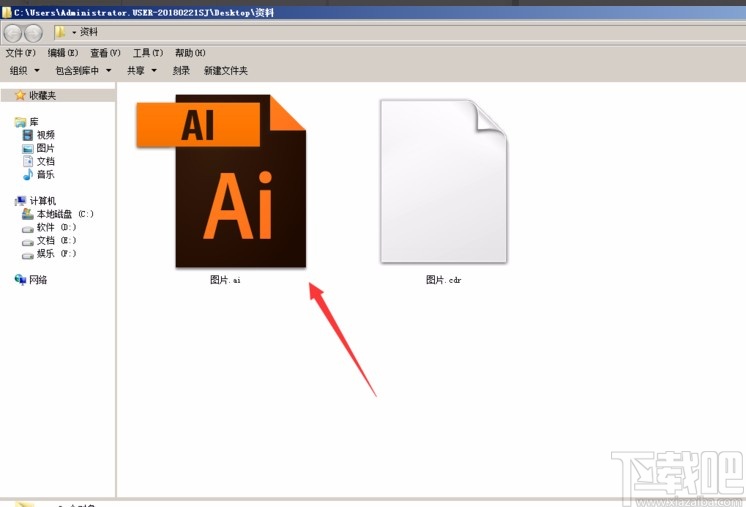
以上就是小编给大家整理的CorelDRAW将cdr文件转为ai文件的具体操作方法,方法简单易懂,有需要的朋友可以看一看,希望这篇教程对大家有所帮助。
最近更新
-
 淘宝怎么用微信支付
淘宝怎么用微信支付
淘宝微信支付怎么开通?9月5日淘宝公示与微信
- 2 手机上怎么查法定退休时间 09-13
- 3 怎么查自己的法定退休年龄 09-13
- 4 小红书宠物小伙伴怎么挖宝 09-04
- 5 小红书AI宠物怎么养 09-04
- 6 网易云音乐补偿7天会员怎么领 08-21
人气排行
-
 易剪辑给视频添加马赛克的方法
易剪辑给视频添加马赛克的方法
易剪辑是一款功能强大的视频编辑软件,该软件体积小巧,但是给用
-
 爱拍电脑端调整视频播放速度的方法
爱拍电脑端调整视频播放速度的方法
爱拍电脑端是一款功能齐全的视频编辑软件,该软件界面直观漂亮,
-
 snapgene下载安装方法
snapgene下载安装方法
snapgene是一款非常好用的分子生物学模拟软件,通过该软件我们可
-
 ae2020导出视频的方法
ae2020导出视频的方法
ae这款软件的全称是AfterEffects,是一款世界著名的拥有影像合成
-
 mouse rate checker下载安装方法
mouse rate checker下载安装方法
mouseratechecker是一款检测鼠标DPI和扫描率综合性能的软件,可以
-
 packet tracer汉化操作方法
packet tracer汉化操作方法
CiscoPacketTracer是一款思科模拟器,它是一款非常著名的图形界面
-
 manycam下载使用方法
manycam下载使用方法
manycam是一款非常实用且功能强大的摄像头美化分割软件,它拥有非
-
 ms8.0下载安装的方法
ms8.0下载安装的方法
MaterialsStudio8.0是一款功能强大的材料模拟软件,模拟的内容包
-
 blender设置中文的方法
blender设置中文的方法
blender是一款开源的跨平台全能三维动画制作软件,该软件功能十分
-
 blender复制物体的方法
blender复制物体的方法
blender是一款高效实用的跨平台全能三维动画制作软件,该软件不仅

